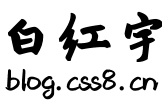
npm安装教程
设置路径环境变量 在 CMD 中,输入以下命令,添加 Node.js 的全局模块路径:
发布日期:2025-04-22 01:19:54
浏览次数:5
分类:精选文章
本文共 1366 字,大约阅读时间需要 4 分钟。
安装Node.js、npm以及配置Vue开发环境
安装Node.js和npm是设置 Vue 开发环境的第一步。以下是详细的安装步骤和环境配置说明。
一、安装Node.js
下载Node.js
前往Node.js官方网站(https://nodejs.org),选择适合操作系统的版本下载。推荐使用 LTS(长期支持版本),即 8.9.3 LTS。双击安装
双击下载的安装文件,按照默认路径安装。注意:可以将安装路径修改为 D:\nodejs。完成安装
安装完成后,打开 CMD 检查 Node.js 是否正常安装。- 输入命令:
node -v - 输入命令:
npm -v确认版本号,例如 Node.js 8.9.3,npm 6.0.3。
二、配置npm的本地仓库
创建存储目录
创建以下目录结构:D:\nodejs\node_globalD:\nodejs\node_cache
这两个目录用于存储npm的全局和缓存文件。
设置npm配置
在 CMD 中输入以下命令,配置npm的全局和缓存目录:npm config set prefix "D:\nodejs\node_global"npm config set cache "D:\nodejs\node_cache"
验证配置
输入命令:npm config list
查看配置信息,确认 prefix 和 cache 是否正确配置。
三、安装Vue相关工具
安装Vue CLI
输入命令,安装Vue CLI工具:npm install -g vue-cli
项目生成后,会自动生成包含 Vue、Vue Router 的基本项目结构。
安装Vue Router
输入命令,安装 Vue Router:npm install -g vue-router
安装Vue脚手架
输入命令,安装 Vue CLI:npm install -g vue-cli
四、配置环境变量
set PATH=D:\nodejs\node_global\node_modules;%PATH%
重新打开 CMD 后,环境变量生效。
五、初始化项目
创建新项目
进入项目目录,输入命令:vue create
选择要添加的功能模块,按提示选择生成项目模板。
安装项目依赖
输入命令:npm install
安装项目中所有的依赖项。
运行开发服务器
输入命令:npm run dev
项目启动后,浏览器会自动打开 http://localhost:8080/#/。
六、生成静态文件
构建项目
输入命令:npm run build
项目构建完成后,生成静态文件在 dist 文件夹下。
查看生成文件
打开 dist/index.html 文件,查看生成的静态页面。注意事项
- 权限问题:如果在 CMD 中出现权限不足的提示,使用管理员身份启动 CMD。
- 默认路径:安装完成后,默认的模块路径为 D:\nodejs\node_global\node_modules,需确保路径正确。
通过以上步骤,您可以成功安装并配置好Node.js、npm以及Vue开发环境,顺利进行 Vue 项目的开发和部署。
发表评论
最新留言
留言是一种美德,欢迎回访!
[***.207.175.100]2025年04月12日 06时50分41秒
关于作者

喝酒易醉,品茶养心,人生如梦,品茶悟道,何以解忧?唯有杜康!
-- 愿君每日到此一游!